Möchten Sie erfahren, wie Sie Perl auf einem Computer mit Windows installieren? In diesem Tutorial zeigen wir Ihnen, wie Sie Perl auf einem Computer mit Windows installieren.
• Windows 2012 R2
• Windows 2016
• Windows 2019
• Windows 10
• Strawberry Perl 5.30.2.1
Windows-Playlist:
Auf dieser Seite bieten wir schnellen Zugriff auf eine Liste von Videos im Zusammenhang mit der Windows-Installation.
Vergessen Sie nicht, unseren Youtube-Kanal namens FKITzu abonnieren.
Windows-Tutorial:
Auf dieser Seite bieten wir schnellen Zugriff auf eine Liste von Windows-Tutorials.
Tutorial Windows - Perl Installation
Rufen Sie die Perl-Website auf und laden Sie die neueste Version des Perl-Installationsprogramms herunter.
In unserem Beispiel haben wir die Datei mit dem Namen heruntergeladen: STRAWBERRY-PERL-5.30.2.1-64bit.msi

Starten Sie als Administrator die Perl-Installation.

Akzeptieren Sie den Lizenzvertrag und klicken Sie auf die Schaltfläche Weiter.

Stellen Sie den gewünschten Installationspfad ein und klicken Sie auf die Schaltfläche Weiter.

Klicken Sie auf die Schaltfläche Installieren.

Warten Sie, bis die Perl-Installation abgeschlossen ist.

In unserem Beispiel wurde Perl im folgenden Verzeichnis installiert.
Starten Sie den Computer neu.
Herzlichen glückwunsch! Sie haben die Perl-Installation unter Windows abgeschlossen.
Tutorial Perl - Testen der Installation
Starten Sie eine neue DOS-Befehlszeilenaufforderung.

Überprüfen Sie die installierte Perl-Version.
Hier ist die Befehlsausgabe.
Erstellen Sie als Test ein Perl-Skript.
Verwenden Sie die Notepad-Anwendung, um die Perl-Testdatei zu öffnen.
Ersetzen Sie den Inhalt durch den folgenden Code.
Testen Sie die Perl-Anwendung mit dem folgenden Befehl.
Hier ist die Befehlsausgabe.
Sie können Perl auch über die Verknüpfungen des Startmenüs öffnen.
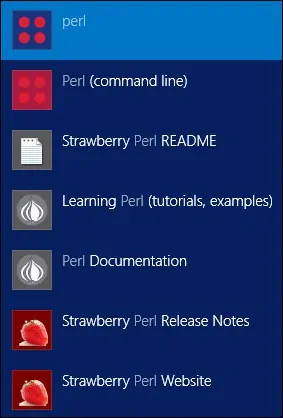
Herzlichen glückwunsch! Sie haben die Perl-Installation unter Windows getestet.
